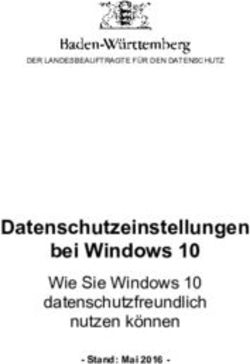TECHTIPP: FERTIGUNGSSTRATEGIE AUSGABE - VECTORWORKS UNIVERSITY
←
→
Transkription von Seiteninhalten
Wenn Ihr Browser die Seite nicht korrekt rendert, bitte, lesen Sie den Inhalt der Seite unten
VECTORWORKS UNIVERSITY TECHTIPP: FERTIGUNGSSTRATEGIE AUSGABE Vectorworks ist eine eingetragene Marke von Vectorworks, Inc.
DISTRIBUTOR DEUTSCHLAND UND ÖSTERREICH DISTRIBUTOR SCHWEIZ
ComputerWorks GmbH ComputerWorks AG
Schwarzwaldstraße 67 Florenz-Strasse 1e
79539 Lörrach 4142 Münchenstein
Tel.: 07621 / 40 18 0 Tel.: 061 / 337 30 00
Fax: 07621 / 40 18 18 Fax: 061 / 337 30 01
info@computerworks.de info@computerworks.ch
www.computerworks.de www.computerworks.ch
SUPPORT: SUPPORT:
Für Vectorworks Service Select-Kunden: Für Vectorworks Service Select-Kunden:
https://customers.vectorworks.net/support https://customers.vectorworks.net/support
Online-Supportformular: Online-Supportformular:
www.computerworks.de/vwsupport www.computerworks.ch/vwsupport
Telefon-Hotline:
Tel.: 0900 337 337 (Fr. 3.– pro Minute für Anrufe ab Festnetz)
Vectorworks wird in Deutschland, Österreich Vectorworks ist ein Produkt von Vectorworks, Inc.
und der Schweiz von ComputerWorks betreut. Vectorworks, Renderworks und MiniCAD sind eingetragene Mar-
ken von Vectorworks, Inc.
Braceworks, VectorScript und SmartCursor sind Marken von
2021-02-02 Vectorworks, Inc.FERTIGUNGSSTRATEGIE: EINSTELLUNGEN AUSGABE
In diesem Tech Tipp möchten wir Ihnen die Möglichkeiten und Einstellungen der Rubrik „Ausgabe“
des Dialogfensters „Fertigung Einstellungen“ aufzeigen. Das Dialogfenster können Sie mit interio-
cad > Einstellungen > Fertigung Einstellungen aufrufen.
DIALOGFENSTER „FERTIGUNG EINSTELLUNGEN“, RUBRIK „AUSGABE“
FERTIGUNGSSTRATEGIE
Alle Einstellungen, die Sie im Bereich Fertigungsstrategie eingeben, haben eine Auswirkung auf
die Ausgabe der NC-Programme für Ihre CNC-Maschine und die Ausgabe des Zuschnitte für Ihr
ERP-oder Stücklistenprogramm. Bei einem NC-Export werden NC-Programm und Stücklistendaten
immer zusammen ausgegeben, da diese zusammengehören.
1. Separate Formatierungsprogramme erzeugen
Ist diese Funktion eingeschaltet, werden pro Bauteil mindestens zwei Dateien erzeugt: eine Da-
tei, in der nur die Formatierung des jeweiligen Bauteils enthalten ist, und eine Datei für die
Bearbeitungen. Haben Sie auf der Haupt- und Nebenbearbeitungsseite Bearbeitungen können
auch zwei Dateien erzeugt werden.
interiorcad 32. Keine Formatierung für rechteckige Werkstücke
Ist diese Einstellung aktiviert, enthalten die NC-Programme der einzelnen Bauteile keine For-
matierung, wenn diese rechteckig sind. Bauteile in anderen Formen werden aber immer mit
einer Formatierung erzeugt, da interiorcad davon ausgeht, dass eine Freiform aus einer recht-
eckigen Platte herausgefräst wird.
Im Dialogfenster „Maschineneinstellungen“ finden Sie weitere Einstellungen für die Formatie-
rung.
3. Während Bekantung fügen
Ist diese Einstellung aktiviert geht interiocad beim Erzeugen der NC- und Stücklistendaten da-
von aus, dass Sie während des Kantenleimens das Werkstück um die Stärke der Kante fügen,
und passt die Größe für den Zuschnitt entsprechend auf der NC- und Stücklistenausgabe an.
Definieren Sie unter Minimum und Maximum die Werte für die minimale und maximale Stärke
des Fügens, die der Maschinenhersteller Ihrer Kantenleimmaschine angibt oder die Maschi-
ne technisch zulässt. Kann Ihre Kantenleimmaschine nicht variabel arbeiten und muss immer
gleich viel abfräsen, geben Sie an beiden Stellen den gleichen Wert ein.
4. Zugabe Platte Rohmass
Hier könne Sie eingeben wieviel Sie als Zumass für die Formatierung auf die Plattengrösse da-
zurechnen möchten. Der angegebene Wert gilt Pro Seite des Werkstückes, beim dargestellten
Wert von 2.5mm wird die Breite und Länge Total 5mm breite bzw. länger auf der Stückliste
ausgegeben.
Zusätzliche Zugabe Beläge
Hier wird die Zugabe für Beläge wie Furniere und Kunstharzplatten eingegeben.
5. Baugruppen
Klicken Sie hier, öffnet sich ein weiteres Dialogfenster, in
dem alle möglichen Baugruppen aus interiorcad aufgelis-
tet sind. Alle mit einem Häkchen versehenen Baugruppen
werden bei einem NC-Export berücksichtigt, alle ohne
Häkchen werden nicht exportiert.
Halten Sie die ALT-Taste auf Windows bzw. die Option-
Taste auf Mac gedrückt, können Sie alle Häkchen gleich-
zeitig entfernen oder setzen. Sie können so Exportfilter
erstellen oder verschiedenen Fertigungsstrategien er-
möglichen (siehe auch 9).
6. Zuschnitt
In diesem Bereich können Sie bestimmen, für welches
ERP- oder Stücklistenprogramm Sie die Stücklistendaten
ausgeben möchten. Ja nach Format, das Sie hier auswählen, stehen im Dialogfenster „Stücklis-
te“ andere Einstellungsmöglichkeiten für das gewählte Ausgabeformat zur Verfügung. Sie kön-
nen auch ein Format für Excel ausgeben.
Als Zuschnittliste gemäß Fertigungsstrategie
Ist diese Option aktiviert, werden die Einstellungen von Pos 1 bis 4 bei der Ausgabe der Stücklis-
teninformationen berücksichtigt und angepasst.
Mit abweichenden Maßen
Ist diese Option aktiviert, können Sie im Einblendmenü dahinter auswählen, ob Sie alle Bauteile
mit dem gleichen Maß ausgeben möchten. Folgendes steht zur Auswahl:
• Fertigmaß = Größe des Bauteils nach allen Bearbeitungen
• Rohmaß = Größe des Bauteils vor allen Bearbeitungen
• Zuschnittmaß = Fertigmaß ohne Kanten
• Rohzuschnittmaß = Fertigmaß ohne Kanten zzgl. Zugabe Formatierung
4 interiorcadDezimalstellen
Hier rufen Sie das Dialogfenster „Dezimalstellen“ auf, wo Sie bestimmen können, ob die im Zu-
schnitt ausgegebenen Werte auf eine bestimmte Anzahl Dezimalstellen gerundet werden soll.
7. NC
Hier können Sie bestimmen, für welche WOP-Software Sie Dateien ausgeben möchten. Je nach
WOP-Software stehen im Dialogfenster „Maschine“ unterschiedliche Einstellungen zur Verfü-
gung. Auch wird pro WOP-Software im Dialogfenster „Werkzeuge“ eine eigene Werkzeugdaten-
bank geführt.
Ausgabe NC
Hier können Sie bestimmen, an welchem Ort auf Ihrem Arbeitsplatz Sie die erzeugten NC-Da-
teien speichern möchten.
In Ordner aufteilen
Hier könne Sie bestimmen, ob beim Erzeugen der NC-Dateien noch weitere Unterordner erstellt
und die Bauteile dann entsprechend gefiltert werden sollen. Folgende Einstellungen stehen Ih-
nen zur Verfügung:
Text ohne Klammer: Ein Ordner mit dem eingegebenen Namen wird erstellt, in unserem Bei-
spiel der Ordner „Export_“:
Text in geschweifter Klammer: Diese Variable wird durch den entsprechenden hinterlegten Be-
fehl ersetzt. In unserem Beispiel wird hier der Name des Vectorworks-Dokuments in den Ord-
nernamen geschrieben. Möchten Sie Unterordner erstellen, können Sie die Variablen mit einem
„/“ trennen.
Folgende Variablen zwischen geschweiften Klammern stehen für Ordneraufteilungen oder Filter
stehen zur Verfügung:
• {DokumentName} = Name der Vectorworks Datei aus der der Export ausgeführt wird.
• {ISODate} = Name wird um das aktuelle Datum ergänzt
• {ISOTime} = Name wird um die aktuelle Zeit ergänzt
• {ISODateTime} = Name wird um das aktuelle Datum und die aktuelle Zeit
ergänzt
• {ProjectCommission} = Name wird um die „Kommission“ aus Projekt Details ergänzt.
• {ProjectID} = Name wird um die „Projekt-Nr.“ aus Projekt Details ergänzt.
• {ProjectID} = Name wird um das „Bauvorhaben“ aus Projekt Details
ergänzt.
• {CabinetName} = Ordner aufgeteilt/gefiltert nach Name des Korpusmöbels
• {Material} = Ordner aufgeteilt/gefiltert nach verwendeten Materialien der
Ausführung
• {PositionNumber} = Ordner aufgeteilt/gefiltert nach der zugewiesenen
Projektpositionsnummer.
• {PositionDescription} = Ordner aufgeteilt/gefiltert nach der zugewiesenen
Projektpositionsbeschreibung
• {CGCName} = Ordner aufgeteilt/gefiltert nach Baugruppen
interiorcad 58. Ausgabe Zuschnitt
Wird Stückliste separat ausgeben aktiviert, können die Stücklisteninformationen an einem an-
deren Ort gespeichert werden als die NC-Daten. Hier haben Sie die gleichen Möglichkeiten für
die Filterung oder Benennung der Ordner wie unter Ausgabe NC (7).
9. Set
Hier können Sie die vorgenommenen Einstellungen für eine spätere Wiederverwendung als
Sets abspeichern. Ein Set speichert alle aktuellen Einstellungen der Dialogfenster „Ausgabe,“
„Werkzeuge“, „Maschine“ und „Stückliste“.
So können Sie z.B. Sets abspeichern, die eine bestimmte Fertigungsstrategie berücksichtigen,
wie z. B. „Mit Formatierung“ oder „Ohne Formatierung“. In Kombination mit dem Dialogfenster
„Werkzeuge“ werden so auch Fertigungsstrategien für Materialien möglich.
6 interiorcadSie können auch lesen